相信很多朋友都遇到过以下问题,就是excel2016使用函数在某区间查找数据的方法步骤。针对这个问题,今天手机之家小编就搜集了网上的相关信息,给大家做个excel2016使用函数在某区间查找数据的方法步骤的解答。希望看完这个教程之后能够解决大家excel2016使用函数在某区间查找数据的方法步骤的相关问题。
很多人不知道excel2016如何使用函数在某区间查找数据?今日为你们带来的文章是关于excel2016使用函数在某区间查找数据的具体含义讲解,还有不清楚小伙伴和小编一起去学习一下吧。
excel2016使用函数在某区间查找数据的方法步骤
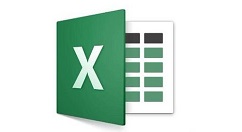
找到一组数据,和一档对照表。目标:将左侧的成绩,按照右侧的对照表进行档次归类。

如图,对对应单元格中输入公式(使用LookUP函数):
=LOOKUP(A2,$G$3:$H$7)
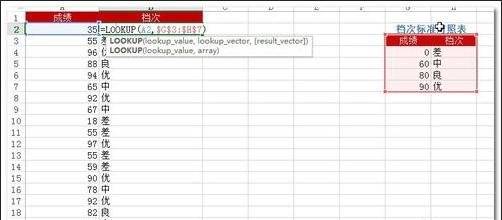
公式中的相应注释如图所示:
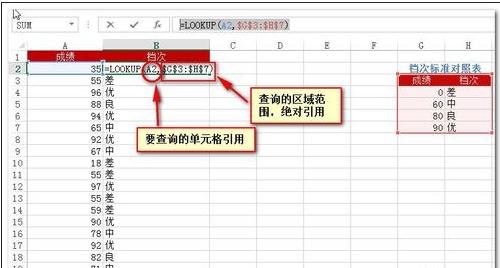
自动填充后的效果如图所示:
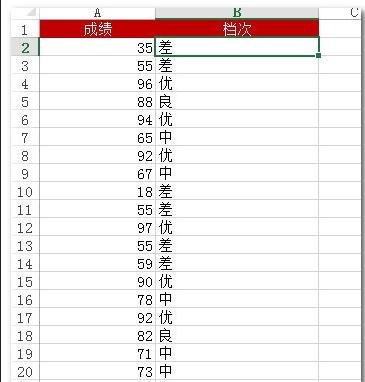
同样的,可以使用VLookup函数,输入公式:
=VLOOKUP(A2,$G$3:$H$7,2,1)
公式释义如图:
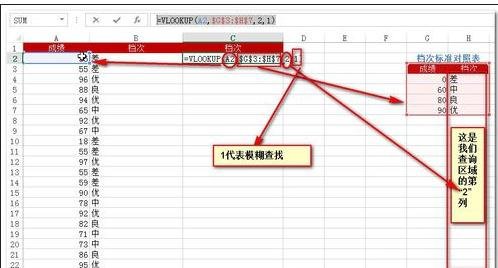
确定后所得结果如图所示,与Lookup函数所得结果完全一样。
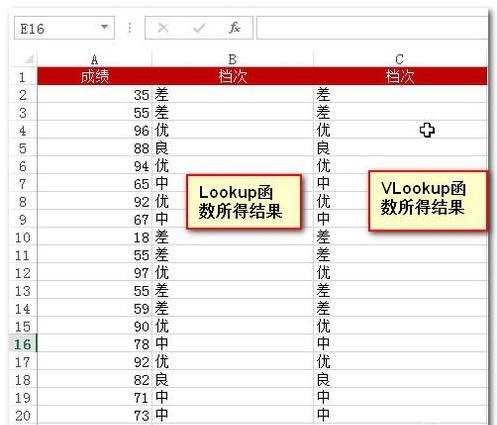
上文就讲解了excel2016使用函数在某区间查找数据的简单步骤,希望有需要的朋友都来学习哦。